パソコンのソフトを使っていると、最新バージョンが出たのに古いバージョンを使い続けているケースがよくあります。バージョンが新しいほど機能が充実している傾向があるので、一般的には、最新バージョンにアップデートしていった方が良いでしょう。GIMPは1年に数回ほどアップデートされるので、下記の手順でインストールしてください。
本記事では、フリーの画像加工ソフト「GIMP」を最新のバージョンにアップデートする手順を解説します。画面の例として、Windows10のパソコンで、GIMP2.10を使用したスクリーンショットを掲載しました。
自分が使っているバージョンを確認する
- スタートボタンをクリックし、「設定」をクリックします。
![]()
- 「アプリ」をクリックします。
![]()
- 左から「アプリと機能」をクリックし、アプリ一覧からGIMPを探します。GIMPの右に書いてあるのが現在使っているバージョンで、筆者の場合は「2.10.12」でした。
![]()
最新のバージョンを確認する
- Webブラウザで「https://www.gimp.org」にアクセスします。
- 「DONLOAD 2.10.12」と表示されているので、「2.10.12」が最新バージョンだということが分かりました。
![]()
最新のバージョンをインストールする
新しいバージョンをインストールすることで、バージョンを更新することができます。
- 「DOWNLOAD」ボタンをクリックし、最新のGIMPをインストールしましょう。
- その後のインストール手順は、新規のインストールと同じです。詳しいインストール手順は次のページで解説しています。
以上の手順で、最新のバージョンにアップデートすることができます。
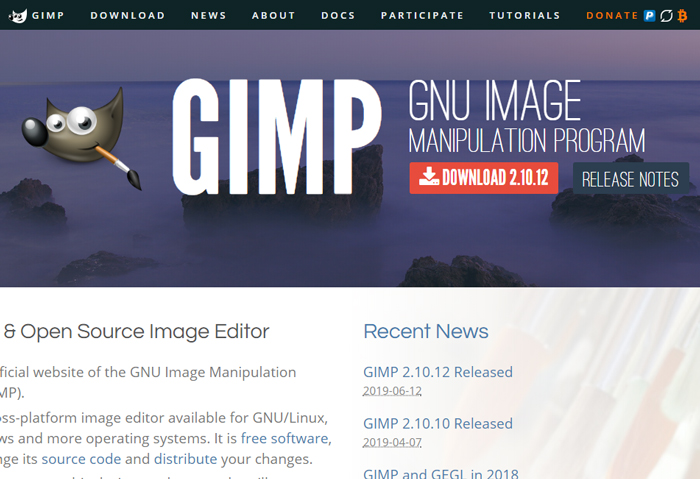
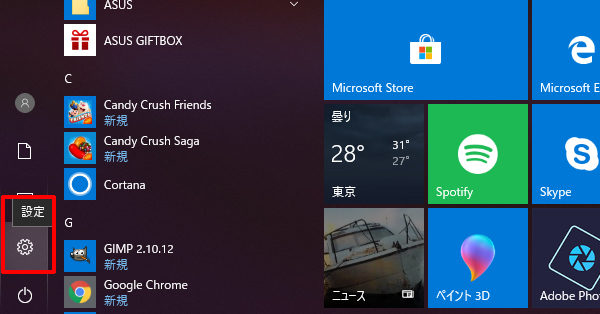
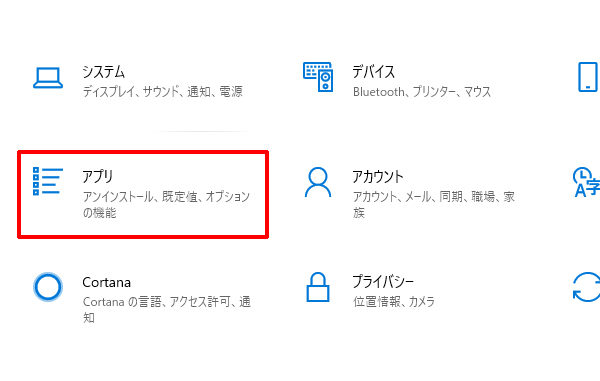

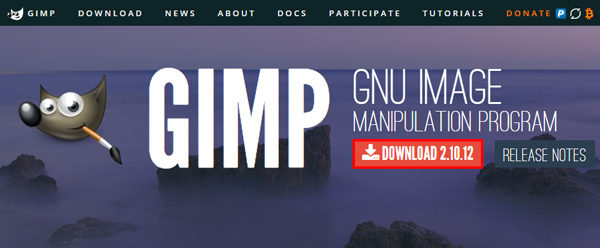
コメント